win7系统笔记本上不了网的五种解决方法
 方砖大叔
方砖大叔
05月30日 14:42
此文约为566字,阅读需要3分钟
目录:
1 方法一:检查无线是否被禁用
2 方法二:检查网卡驱动
3 方法三:检查电脑是否中毒
4 方法四:检查本地连接是否被禁用
5 方法五:检查宽带拨号是否正确
随着电脑的使用率越来越高,我们有时候可能会遇到win7系统笔记本上不了网的问题,要怎么处理呢?详细解决方法如下:
方法一:检查无线是否被禁用
如果你是通过无线上网的话,那么就要检查一下无线是否被禁用了,检查方法是打开“控制面板-网络和Internet-网络连接”,然后右击无线网络连接图标查看是否被禁用了,如果禁用的话就点击启动。
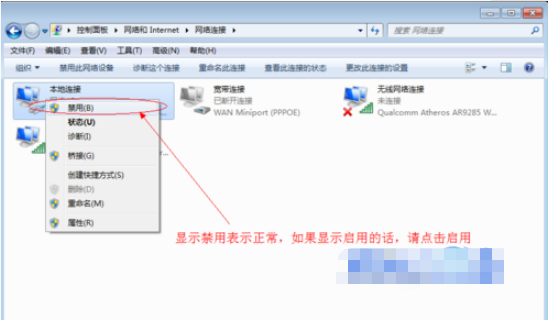
方法二:检查网卡驱动
检查网卡驱动,可以下载驱动人生,然后利用驱动人生软件对电脑安装的驱动进行检测,如果网卡驱动有问题的话直接利用驱动人生恢复就可以了。
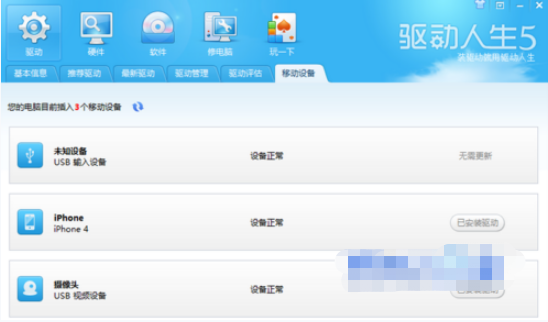
方法三:检查电脑是否中毒
检查电脑是否中毒了,可以下载杀毒软件对电脑进行检测和扫描,查看是否中毒,然后有问题的话及时修复即可。
方法四:检查本地连接是否被禁用
检查本地连接是否被禁用,方法是依次点击“开始菜单-控制面板”,点击左侧的“更改适配器设置-网络连接”,然后查看一下本地连接是否禁用,如果禁用就右击选择启用。
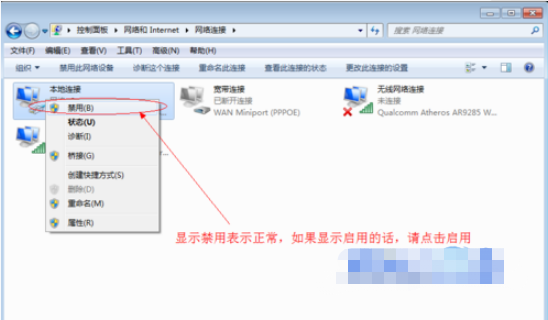
方法五:检查宽带拨号是否正确
检查宽带拨号是否正确,同样打开更改适配器设置,然后点击宽带连接的用户名和密码,点击登录看是不是可以正常登录,如果不正确的话就是用户名和密码出现问题,可以拨打客服解决一下即可。

上面就是关于win7系统笔记本上不了网的解决方法,还有不知道怎么解决的小伙伴赶快来学习一下吧!如果有你任何疑问,可以点击网站顶部的意见反馈,小编将第一时间进行回复。